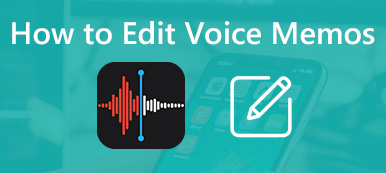"Χτύπησα κατά λάθος το κουμπί διαγραφής στο iPhone μου και κατάργησα ορισμένα σημαντικά φωνητικά σημειώματα, δεν μπορώ να τα βρω πουθενά τώρα, πώς μπορώ να ανακτήσω τα διαγραμμένα φωνητικά σημειώματα στο iPhone;"
"Χτύπησα κατά λάθος το κουμπί διαγραφής στο iPhone μου και κατάργησα ορισμένα σημαντικά φωνητικά σημειώματα, δεν μπορώ να τα βρω πουθενά τώρα, πώς μπορώ να ανακτήσω τα διαγραμμένα φωνητικά σημειώματα στο iPhone;"Η λειτουργία φωνητικής σημείωσης είναι αρκετά χρήσιμη στις συσκευές iOS. Μπορεί να απελευθερώσει τα χέρια σας και να αποθηκεύσει πληροφορίες και συνομιλίες στο iPhone. Η τυχαία διαγραφή συμβαίνει πάντα. Όταν διαγράψατε φωνητικά μηνύματα στο iPhone, μην πανικοβληθείτε, δεν είναι το τέλος του κόσμου. Απλά μάθετε περισσότερα σχετικά με τον τρόπο ανάκτησης των διαγραμμένων φωνητικών μηνυμάτων στο iPhone με / χωρίς δημιουργία αντιγράφων ασφαλείας.

- Μέρος 1: Ανάκτηση μηνυμάτων φωνής από πρόσφατα διαγραμμένο στο iPhone
- Μέρος 2: Επαναφορά σημάτων φωνής στο iPhone από Συγχρονισμένες συσκευές
- Μέρος 3: Ανάκτηση σημειώσεων φωνής στο iPhone από το iTunes / iCloud
- Μέρος 4: Ανάκτηση σημειώσεων φωνής στο iPhone απευθείας χωρίς δημιουργία αντιγράφων ασφαλείας
Μέρος 1: Ανάκτηση μηνυμάτων φωνής από πρόσφατα διαγραμμένο στο iPhone
Αν απλά διαγράψατε τα φωνητικά μηνύματα στο iPhone, μπορείτε να ανακτήσετε τα αρχεία πίσω στο λεύκωμα "Πρόσφατα διαγραμμένο" στο iPhone. Τα διαγραμμένα φωνητικά μηνύματα θα αποθηκευτούν στο φάκελο "Πρόσφατα διαγραμμένα" για άλλες 30 ημέρες. Απλά ανακτήστε τα φωνητικά μηνύματα στο iPhone χωρίς επιπλέον λογισμικό όπως παρακάτω.
Βήμα 1Ανοίξτε την εφαρμογή Voice Memos στο iPhone και μεταβείτε στο φάκελο "Πρόσφατα διαγραμμένο".
Βήμα 2Επιλέξτε τα φωνητικά σημειώματα που θέλετε να επαναφέρετε στο iPhone και πατήστε "Ανάκτηση εγγραφής".
Βήμα 3Μετά από αυτό, μπορείτε να δείτε τα διαγραμμένα φωνητικά μηνύματα, τα οποία θα επιστρέψουν στον αρχικό φάκελο.
Όταν ενημερώνετε το iOS 12 ή νεότερη έκδοση, μπορείτε να ορίσετε αυτόματα τη διάρκεια για να αδειάσετε το φάκελο "Recently Deleted", όπως Αμέσως, Μετά την ημέρα 1, Μετά τις ημέρες 7 ή Ποτέ.
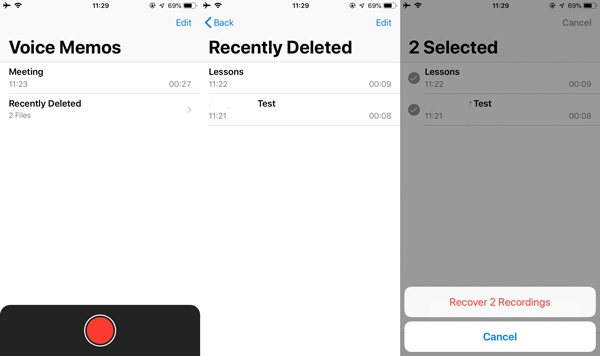
Μέρος 2: Επαναφορά σημάτων φωνής στο iPhone από Συγχρονισμένες συσκευές
Εάν έχετε συγχρονίσει τα φωνητικά σας σημειώματα στον υπολογιστή σας, μπορείτε απλά να ανακτήσετε τα διαγραμμένα φωνητικά μηνύματα iPhone από τις λίστες αναπαραγωγής iTunes. Αυτή η μέθοδος απαιτεί τον υπολογιστή σας, ένα καλώδιο USB και την τελευταία έκδοση του iTunes.
Βήμα 1Συνδέστε το iPhone σας στον υπολογιστή σας με το καλώδιο USB και ανοίξτε το iTunes. Εάν χρησιμοποιείτε τη δυνατότητα συγχρονισμού Wi-Fi, βεβαιωθείτε ότι και οι δύο συσκευές είναι συνδεδεμένες στο ίδιο δίκτυο Wi-Fi.
Βήμα 2Κάντε κλικ στο κουμπί Συσκευή στην επάνω αριστερή γωνία και μεταβείτε στην καρτέλα "Μουσική" στην ενότητα "Σύνοψη".
Βήμα 3Επιλέξτε το πλαίσιο δίπλα στην επιλογή Συγχρονισμός φωνητικών μηνυμάτων και επιλέξτε Όλοι από την αναπτυσσόμενη λίστα. Μόλις κάνετε κλικ στο κουμπί Εφαρμογή στην κάτω δεξιά γωνία, τα διαγραμμένα φωνητικά μηνύματα θα ανακτώνται δωρεάν στο iPhone σας.
Θα αντικαταστήσει τα υπάρχοντα φωνητικά μηνύματα στο iPhone σας. Συνιστάται ιδιαίτερα να μπορείτε να δημιουργήσετε αντίγραφα ασφαλείας για να αποφύγετε την απώλεια δεδομένων.
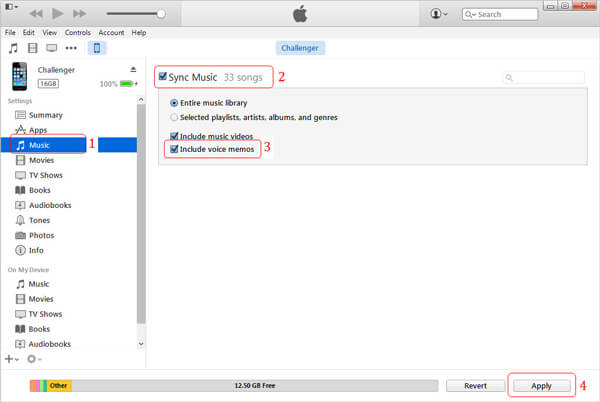
Μέρος 3: Ανάκτηση φωνητικών σημειώσεων στο iPhone 7 από το iTunes / iCloud
Εάν έχετε ήδη δημιουργήσει αντίγραφα ασφαλείας των φωνητικών μηνυμάτων στο iPhone στο iTunes ή iCloud, μπορείτε επίσης να ανακτήσετε χαμένα φωνητικά μηνύματα δωρεάν από το iTunes backup ή iCloud backup όπως παρακάτω.
Πώς να ανακτήσετε τα μηνύματα φωνής από το αντίγραφο ασφαλείας του iTunes
Για να ανακτήσετε τα διαγραμμένα φωνητικά μηνύματα από το αντίγραφο ασφαλείας του iTunes, πρέπει να βεβαιωθείτε ότι τα διαγραμμένα φωνητικά μηνύματα είναι διαθέσιμα σε ένα αντίγραφο ασφαλείας του iTunes. Συνιστάται να αποθηκεύσετε το πρόσφατο iPhone ως αντίγραφο ασφαλείας του iTunes.
Βήμα 1Συνδέστε το iPhone σας στον υπολογιστή σας με ένα καλώδιο USB και ξεκινήστε το iTunes. Περιμένετε να εντοπιστεί το iPhone σας και κάντε κλικ στο κουμπί Συσκευή.
Βήμα 2Μεταβείτε στο "Σύνοψη"> "Δημιουργία αντιγράφων ασφαλείας" και κάντε κλικ στο κουμπί "Επαναφορά αντιγράφων ασφαλείας" για να επαναφέρετε το αντίγραφο ασφαλείας του iTunes στο iPhone.
Βήμα 3Επιλέξτε το αντίστοιχο αντίγραφο ασφαλείας του iTunes και ακολουθήστε τις οδηγίες στην οθόνη για να επαναφέρετε όλα τα αντίγραφα ασφαλείας, συμπεριλαμβανομένων των διαγραμμένων φωνητικών μηνυμάτων.
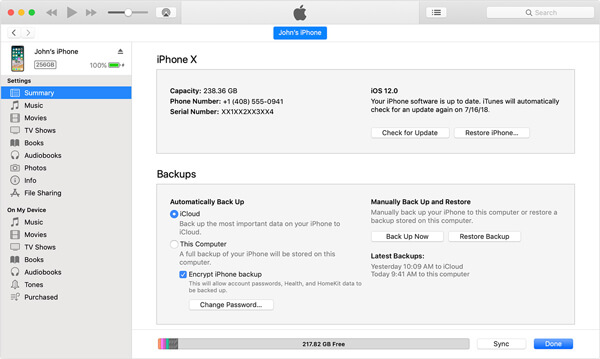
Πώς να ανακτήσετε τα μηνύματα φωνής από το iCloud backup
Όταν ενεργοποιείτε τη λειτουργία αυτόματου συγχρονισμού του iCloud, τα διαγραμμένα φωνητικά μηνύματα μπορούν να αποθηκευτούν αυτόματα στο iCloud, μπορείτε επίσης να επαναφέρετε τα χαμένα φωνητικά μηνύματα από το iCloud backup σύμφωνα με την απαίτησή σας.
Βήμα 1Μεταβείτε στις "Ρυθμίσεις"> [το όνομά σας]> "Γενικά"> "Επαναφορά" και επιλέξτε "Διαγραφή όλου του περιεχομένου και ρυθμίσεων". Όταν σας ζητηθεί, πατήστε "Διαγραφή iPhone" και εισαγάγετε τον κωδικό πρόσβασής σας για να ξεκινήσετε το iPhone.
Βήμα 2Μόλις ξεκινήσετε το iPhone από τις εργοστασιακές ρυθμίσεις, μπορείτε να το ρυθμίσετε ως νέα συσκευή μέχρι να φτάσετε στην οθόνη "Εφαρμογές και δεδομένα".
Βήμα 3Επιλέξτε "Επαναφορά από το iCloud Backup". Συνδεθείτε στο λογαριασμό σας iCloud που χρησιμοποιείται για τη δημιουργία αντιγράφων ασφαλείας του iPhone σας και επιλέξτε το κατάλληλο αρχείο αντιγράφων ασφαλείας για την ανάκτηση φωνητικών σημειώσεων στο iPhone.
Βήμα 4Όταν επαναφέρετε το iPhone από το iCloud αντίγραφο ασφαλείας, μπορείτε να ελέγξετε τα χαμένα ή διαγραμμένα φωνητικά μηνύματα από την αρχική θέση.

Μέρος 4: Ανάκτηση σημειώσεων φωνής στο iPhone απευθείας χωρίς δημιουργία αντιγράφων ασφαλείας
Είναι πιθανό να διαγράψετε τα φωνητικά μηνύματα χωρίς να δημιουργήσετε αντίγραφα ασφαλείας. Σημαίνει ότι δεν μπορείτε να ανακτήσετε χαμένα φωνητικά μηνύματα χωρίς αντίγραφο ασφαλείας; Η απάντηση είναι απλή, όχι. Apeaksoft iPhone ανάκτηση δεδομένων είναι μια ευέλικτη και ισχυρή ανάκτηση δεδομένων iPhone για να ανακτήσει τα διαγραμμένα φωνητικά μηνύματα από το iPhone απευθείας, το iTunes πίσω και το backup iCloud με ευκολία.
Apeaksoft iPhone ανάκτηση δεδομένων
- Επαναφορά φωνητικών σημείων από το iPhone χωρίς δημιουργία αντιγράφων ασφαλείας, δημιουργία αντιγράφων ασφαλείας του iTunes / iCloud.
- Κάντε προεπισκόπηση και επιλέξτε τα διαγραμμένα ή χαμένα φωνητικά μηνύματα για ανάκτηση.
- Αποθηκεύστε φωνητικά μηνύματα που χάνονται από επαναφορά εργοστασιακών ρυθμίσεων, τυχαία διαγραφή και άλλα.
- Ανακτήστε τα χαμένα φωνητικά μηνύματα, βίντεο, επαφές, μηνύματα, σημειώσεις κ.λπ.
Πώς να ανακτήσετε φωνητικά μηνύματα στο iPhone χωρίς δημιουργία αντιγράφων ασφαλείας
Βήμα 1Συνδέστε το iPhone στον υπολογιστή μέσω καλωδίου USB
Κάντε λήψη και εγκατάσταση της ανάκτησης δεδομένων iPhone, ξεκινήστε το πρόγραμμα στον υπολογιστή σας. Συνδέστε το iPhone στον υπολογιστή σας με ένα καλώδιο USB. Θα ανιχνεύσει και θα αναγνωρίσει αυτόματα το iPhone.

Βήμα 2Επιλέξτε να ανακτήσετε δεδομένα από τη συσκευή iOS
Επιλέξτε τη λειτουργία "Ανάκτηση από συσκευή iOS" από την αριστερή πλευρά. Μετά από αυτό, μπορείτε να κάνετε κλικ στο "Έναρξη σάρωσης" για να ξεκινήσετε τη σάρωση του iPhone για να ανακτήσετε τα χαμένα ή διαγραμμένα φωνητικά σημειώματα στο iPhone.

Βήμα 3Προεπισκόπηση και επιλογή των διαγραμμένων φωνητικών μηνυμάτων
Ορίστε την επιλογή "Φωνητικά υπομνήματα" στην ενότητα "Υπόμνημα και άλλα". Μπορείτε να κάνετε προεπισκόπηση και να επιλέξετε τα διαγραμμένα φωνητικά σημειώματα από το πρόγραμμα. Τώρα, μπορείτε να ελέγξετε λεπτομερώς τα διαγραμμένα φωνητικά σας σημειώματα.

Βήμα 4Ανακτήστε άμεσα φωνητικά μηνύματα από το iPhone
Μόλις επιλέξετε όλα τα διαγραμμένα φωνητικά σημειώματα, μπορείτε να κάνετε κλικ στο κουμπί "Ανάκτηση" για να ανακτήσετε απευθείας φωνητικά σημειώματα από το iPhone. Μετά από αυτό μπορείτε να αποθηκεύσετε τα αρχεία στον υπολογιστή σας.
Συμπέρασμα
Εάν χάσατε μόνο φωνητικά μηνύματα στο iPhone λόγω διαφόρων παραγόντων, όπως τυχαία διαγραφή, συντριβή συστήματος και άλλα, εξακολουθείτε να έχετε πιθανότητες να ανακτήσετε χαμένα φωνητικά μηνύματα στο iPhone σας, ακόμη και χωρίς backup. Το άρθρο μοιράστηκε εύκολα 4 μεθόδους για την ανάκτηση των αρχείων, από πρόσφατα διαγραμμένο φάκελο στο iPhone, συγχρονισμένες συσκευές, iTunes backup, iCloud backup και ακόμη και iPhone απευθείας. Αν έχετε το ίδιο πρόβλημα, μπορείτε να πάρετε τη σωστή μέθοδο με βάση τις καταστάσεις σας. Περισσότερες άλλες ερωτήσεις σχετικά με την ανάκτηση φωνητικών μηνυμάτων. μπορείτε να μοιραστείτε περισσότερα σχόλια στο άρθρο ανάλογα.



 Αποκατάσταση στοιχείων iPhone
Αποκατάσταση στοιχείων iPhone Αποκατάσταση συστήματος iOS
Αποκατάσταση συστήματος iOS Δημιουργία αντιγράφων ασφαλείας και επαναφορά δεδομένων iOS
Δημιουργία αντιγράφων ασφαλείας και επαναφορά δεδομένων iOS iOS οθόνη εγγραφής
iOS οθόνη εγγραφής MobieTrans
MobieTrans Μεταφορά iPhone
Μεταφορά iPhone iPhone Γόμα
iPhone Γόμα Μεταφορά μέσω WhatsApp
Μεταφορά μέσω WhatsApp Ξεκλείδωμα iOS
Ξεκλείδωμα iOS Δωρεάν μετατροπέας HEIC
Δωρεάν μετατροπέας HEIC Αλλαγή τοποθεσίας iPhone
Αλλαγή τοποθεσίας iPhone Android Ανάκτηση Δεδομένων
Android Ανάκτηση Δεδομένων Διακεκομμένη εξαγωγή δεδομένων Android
Διακεκομμένη εξαγωγή δεδομένων Android Android Data Backup & Restore
Android Data Backup & Restore Μεταφορά τηλεφώνου
Μεταφορά τηλεφώνου Ανάκτηση δεδομένων
Ανάκτηση δεδομένων Blu-ray Player
Blu-ray Player Mac Καθαριστικό
Mac Καθαριστικό DVD Creator
DVD Creator Μετατροπέας PDF Ultimate
Μετατροπέας PDF Ultimate Επαναφορά κωδικού πρόσβασης των Windows
Επαναφορά κωδικού πρόσβασης των Windows Καθρέφτης τηλεφώνου
Καθρέφτης τηλεφώνου Video Converter Ultimate
Video Converter Ultimate Πρόγραμμα επεξεργασίας βίντεο
Πρόγραμμα επεξεργασίας βίντεο Εγγραφή οθόνης
Εγγραφή οθόνης PPT σε μετατροπέα βίντεο
PPT σε μετατροπέα βίντεο Συσκευή προβολής διαφανειών
Συσκευή προβολής διαφανειών Δωρεάν μετατροπέα βίντεο
Δωρεάν μετατροπέα βίντεο Δωρεάν οθόνη εγγραφής
Δωρεάν οθόνη εγγραφής Δωρεάν μετατροπέας HEIC
Δωρεάν μετατροπέας HEIC Δωρεάν συμπιεστής βίντεο
Δωρεάν συμπιεστής βίντεο Δωρεάν συμπιεστής PDF
Δωρεάν συμπιεστής PDF Δωρεάν μετατροπέας ήχου
Δωρεάν μετατροπέας ήχου Δωρεάν συσκευή εγγραφής ήχου
Δωρεάν συσκευή εγγραφής ήχου Ελεύθερος σύνδεσμος βίντεο
Ελεύθερος σύνδεσμος βίντεο Δωρεάν συμπιεστής εικόνας
Δωρεάν συμπιεστής εικόνας Δωρεάν γόμα φόντου
Δωρεάν γόμα φόντου Δωρεάν εικόνα Upscaler
Δωρεάν εικόνα Upscaler Δωρεάν αφαίρεση υδατογραφήματος
Δωρεάν αφαίρεση υδατογραφήματος Κλείδωμα οθόνης iPhone
Κλείδωμα οθόνης iPhone Παιχνίδι Cube παζλ
Παιχνίδι Cube παζλ